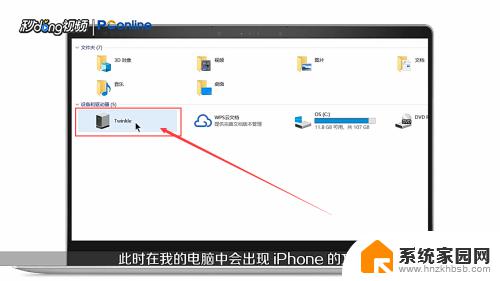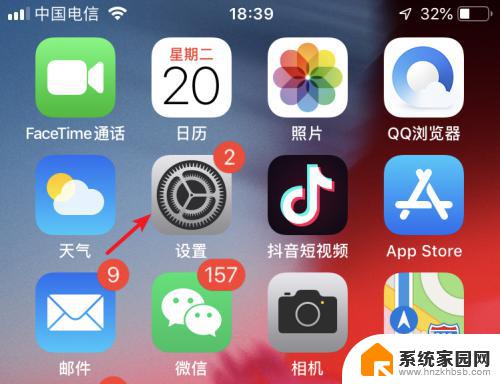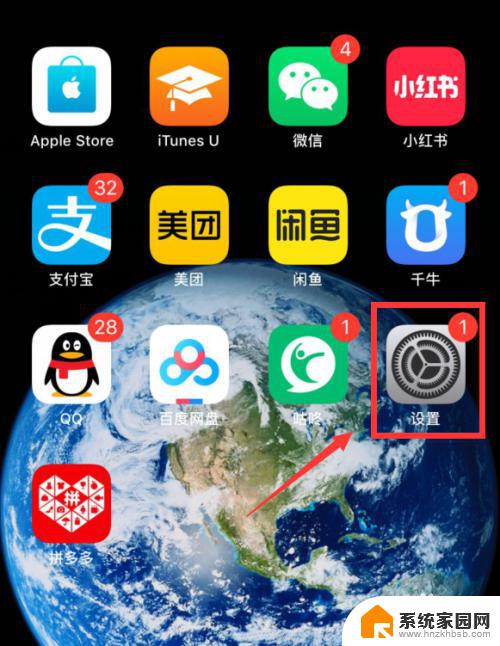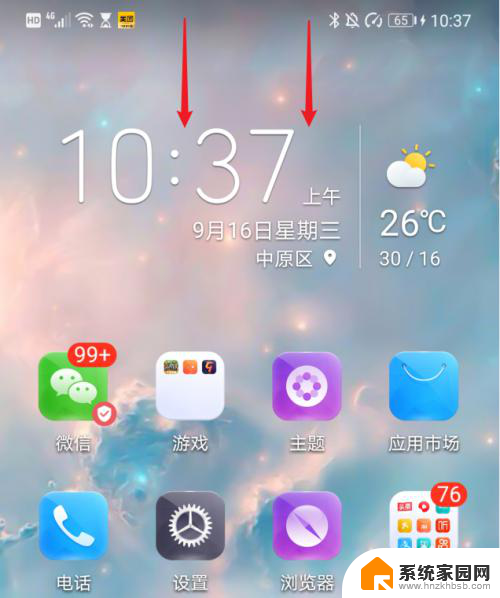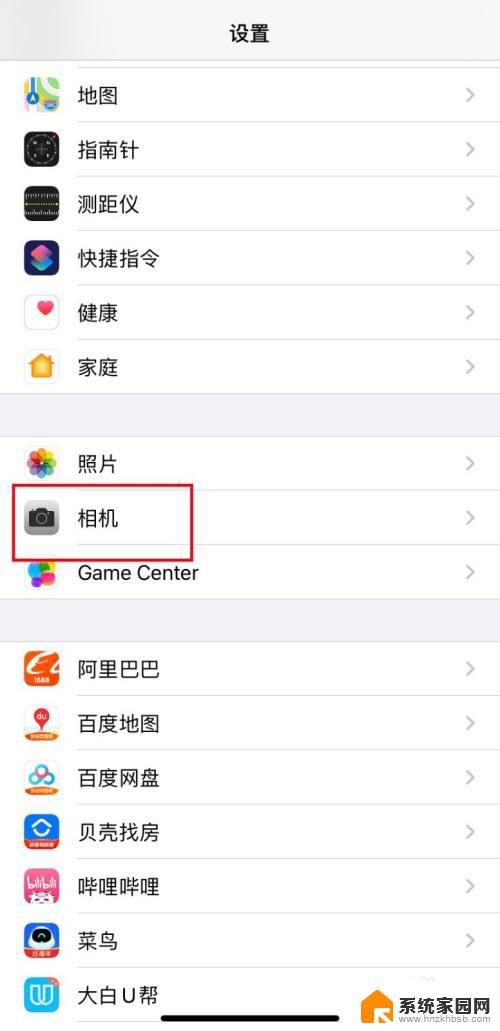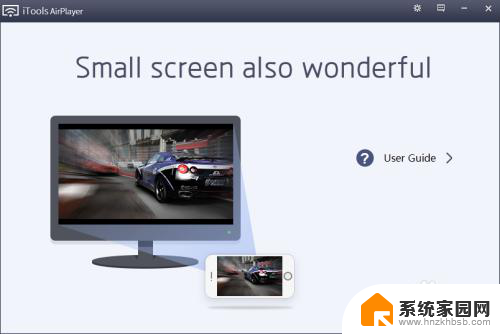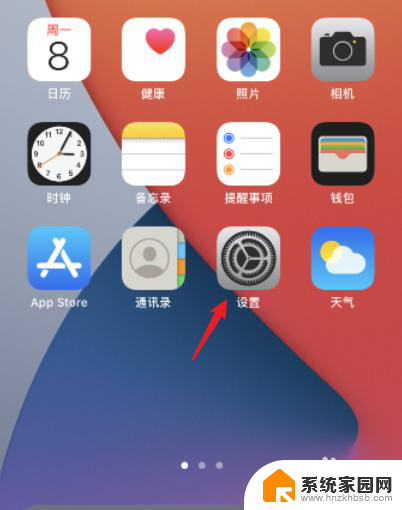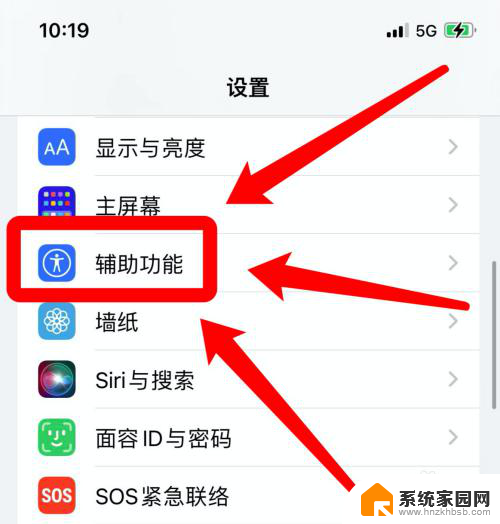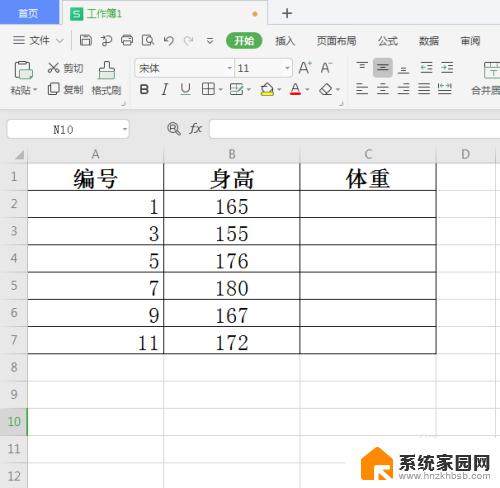如何把苹果手机照片导入电脑 苹果手机照片如何通过数据线上传到电脑
如何把苹果手机照片导入电脑,如今苹果手机已经成为人们生活中不可或缺的一部分,而随着手机拍照功能的不断提升,我们拍摄的照片也越来越多,有时候我们可能需要将这些珍贵的照片导入到电脑中进行备份或者进行后续的编辑处理。如何将苹果手机中的照片通过数据线上传到电脑呢?下面将为大家详细介绍一下这个过程。
具体步骤:
1.有usb数据线如何把苹果手机照片导入电脑方法一:
手机连接数据线之后连接电脑,打开我的电脑。有可能会找到一个便携设备标志,这就是你的手机,说明手机连接电脑成功了。
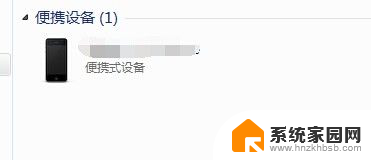
2.一直双击,一直往里面点。直到最后一个文件夹,就能找到手机中的照片了,然后把照片复制,粘贴就好了,需要注意的一点是,有的时候需要一张一张的复制,全部复制的时候有时候会不成功。
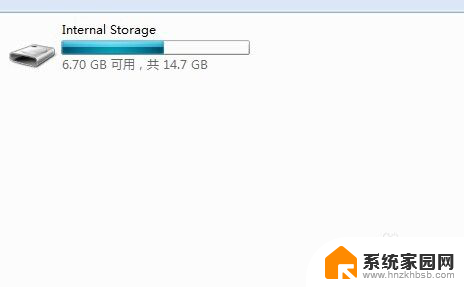
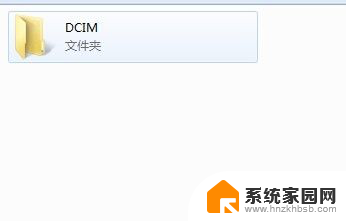
3.有usb数据线如何把苹果手机照片导入电脑方法二:
如果方法一不成功,那么就需要安装一个软件。itools,当然,安装itools之前需要先安装itunes。安装完之后打开。能看到设备信息就说明成功了。
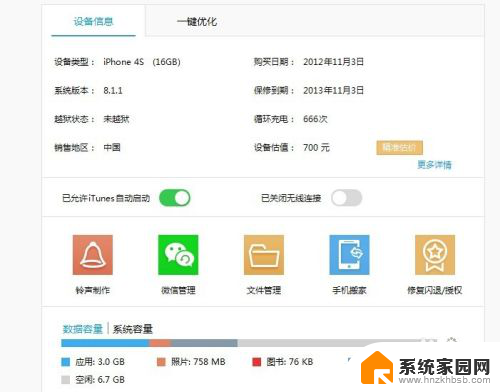
4.分别点击两处的照片,就能看到你手机里面的照片了,选择照片之后,点击上方的导出,就能很轻松的导入到电脑了。
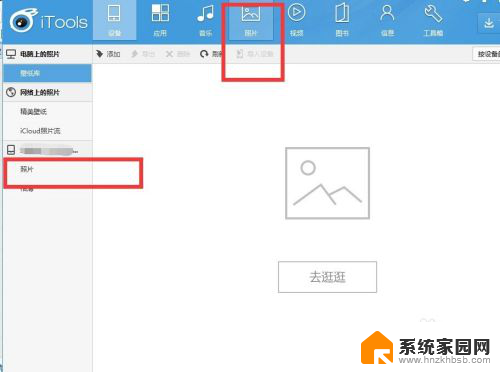
这就是如何将苹果手机照片导入电脑的全部内容,如果您遇到这种情况,可以按照本文的方法来解决,希望对您有所帮助。